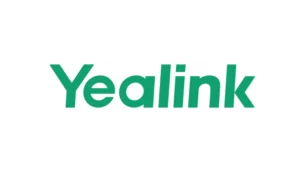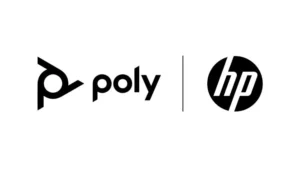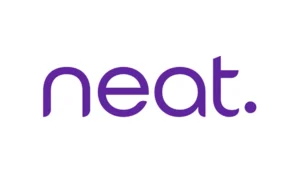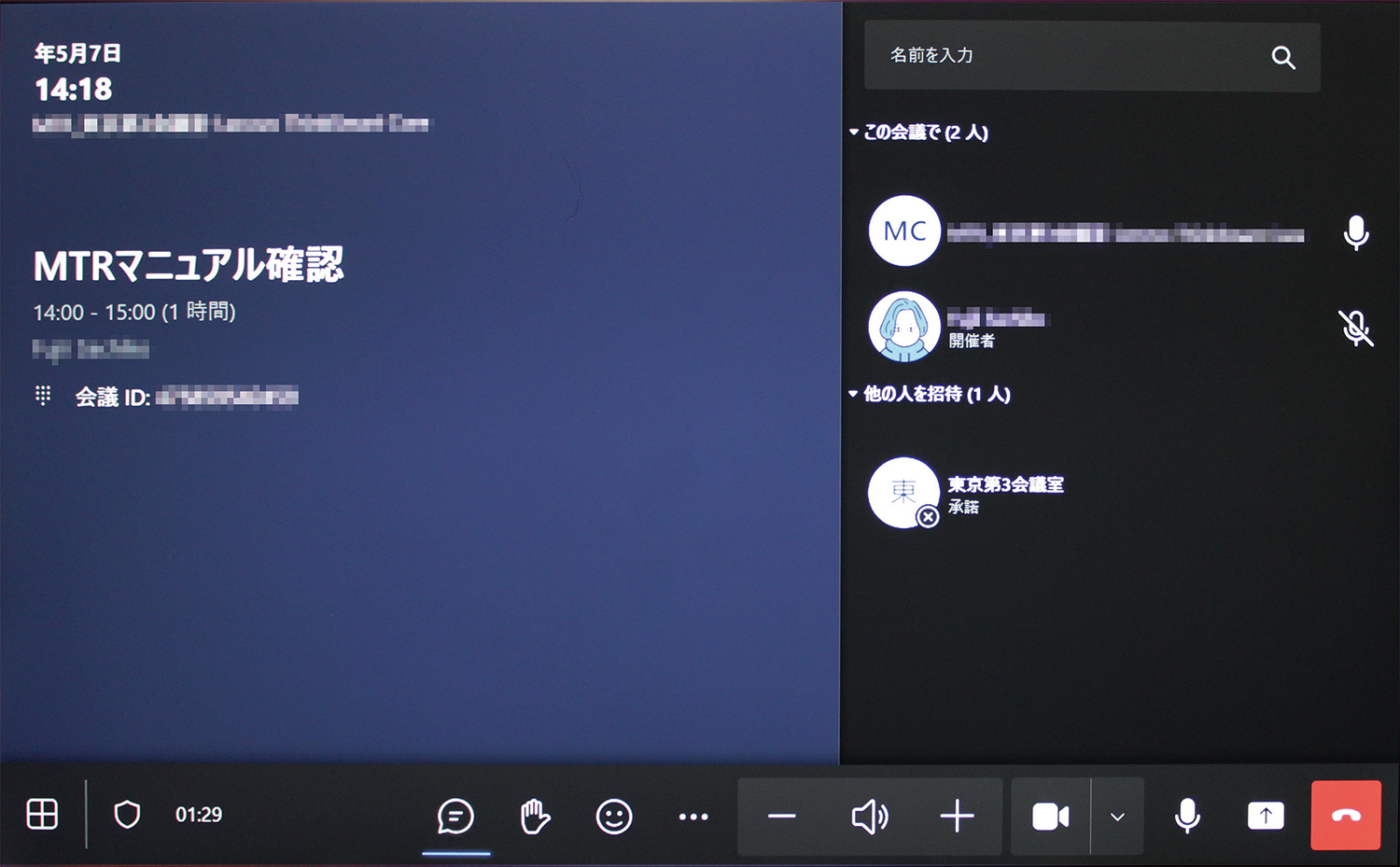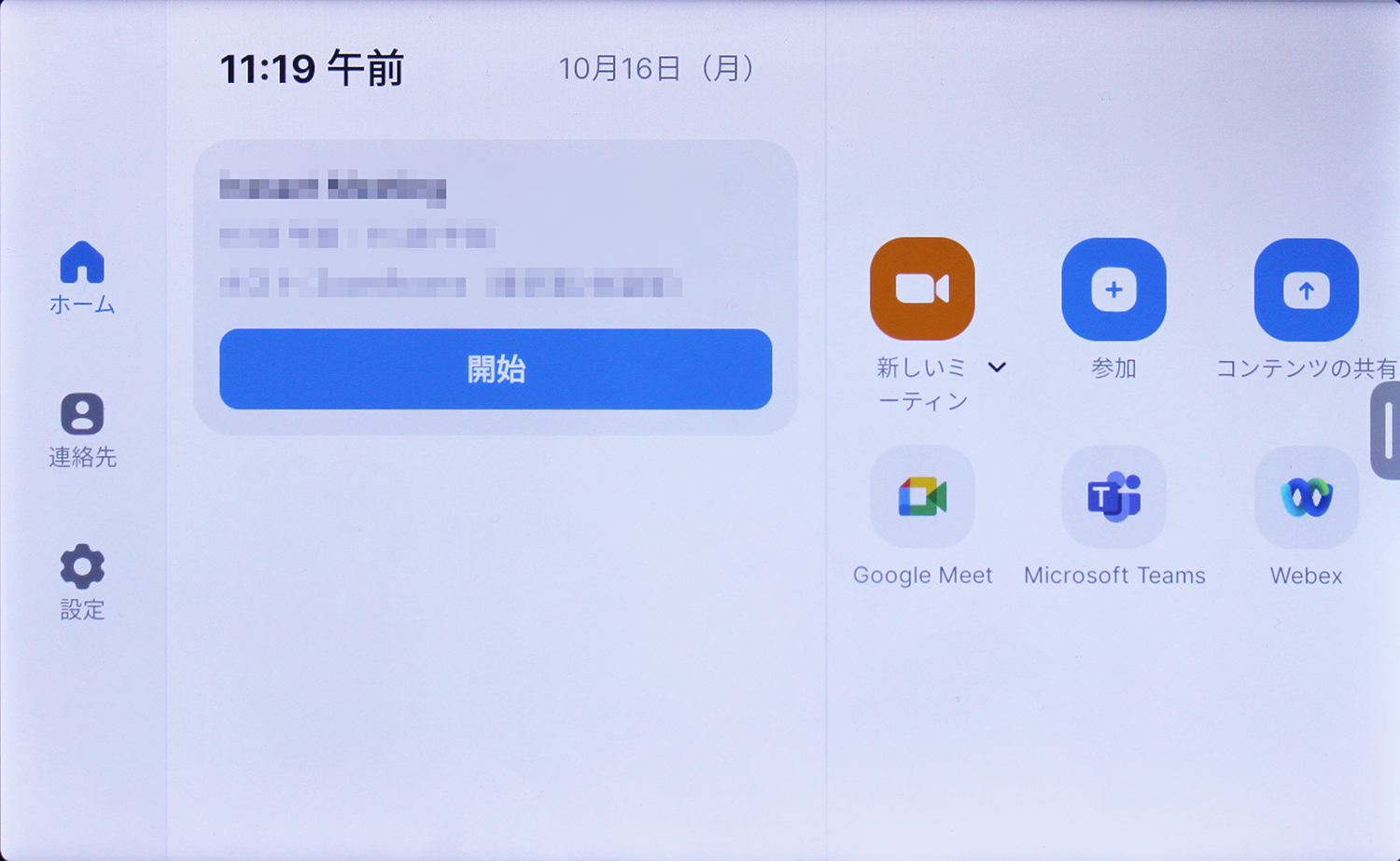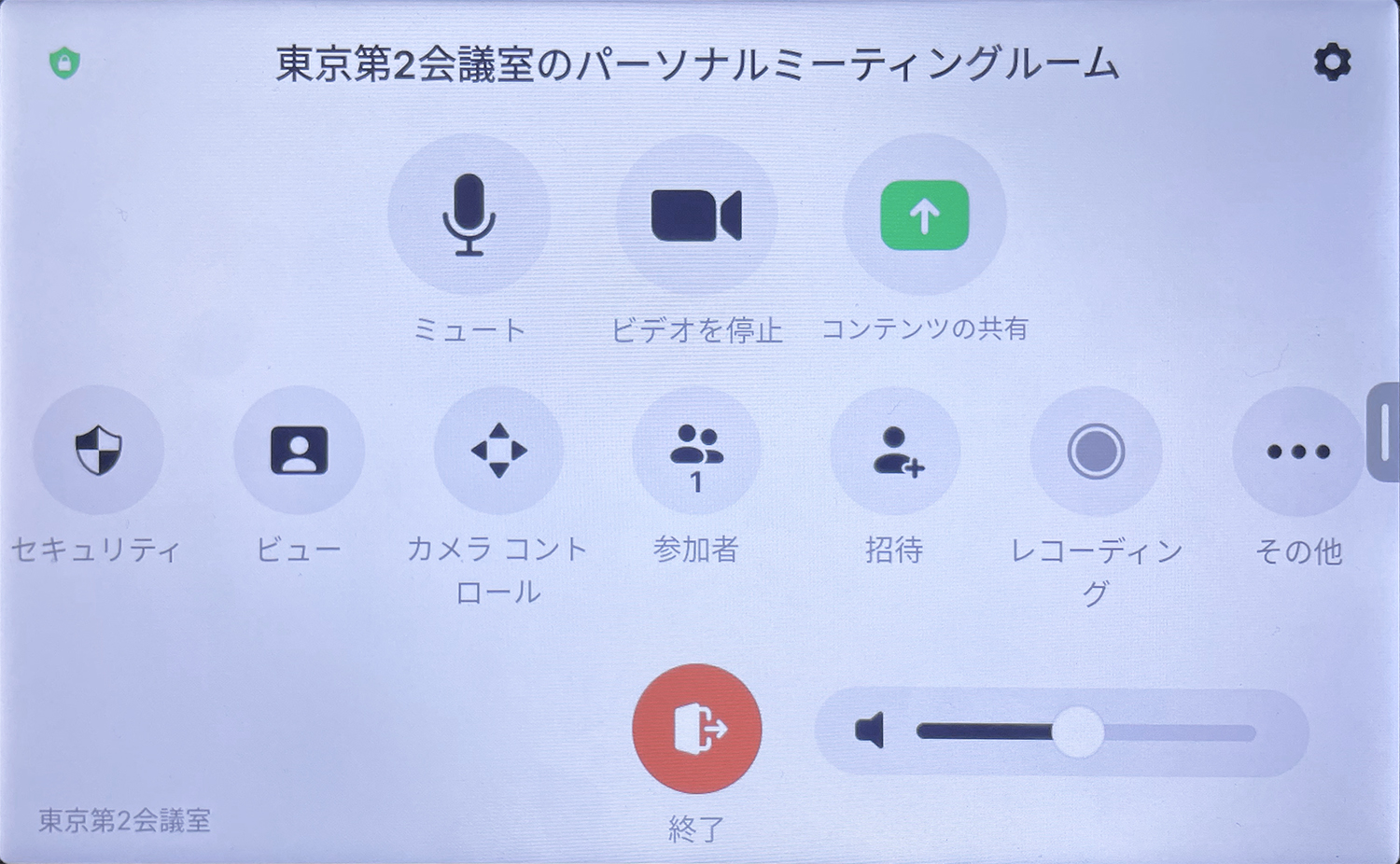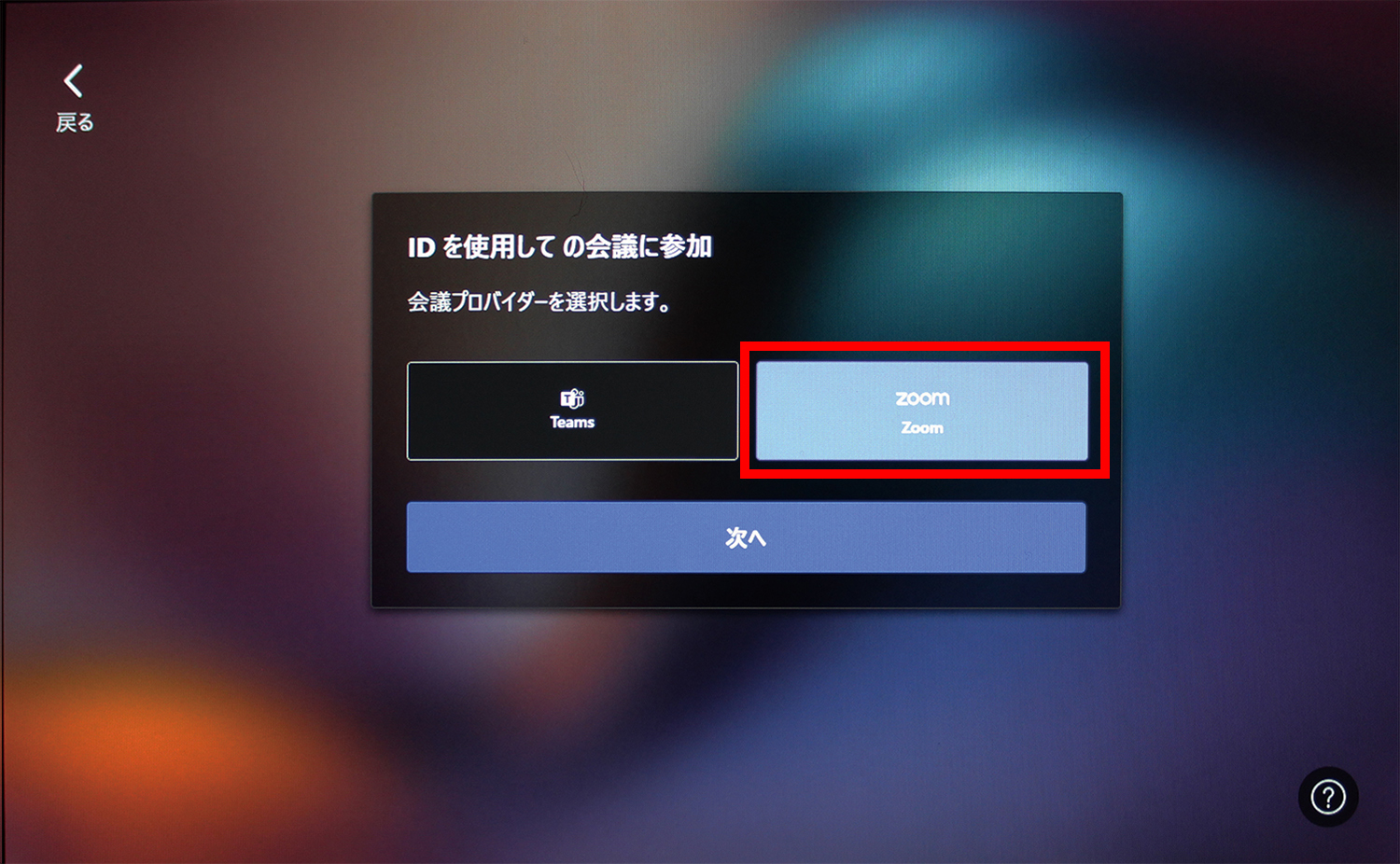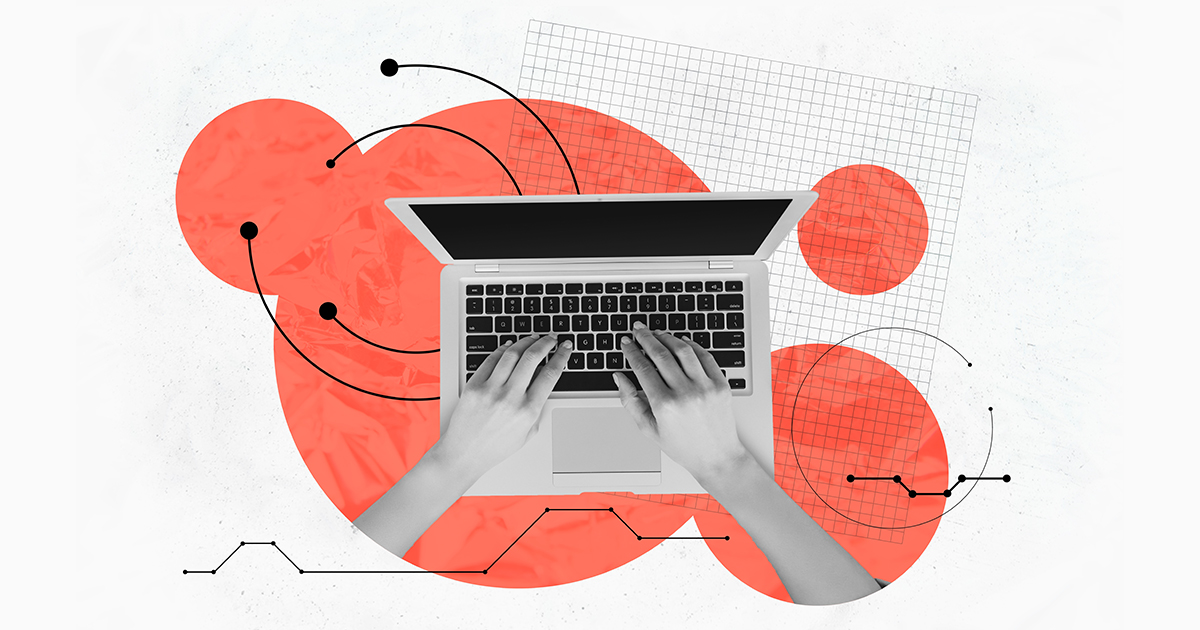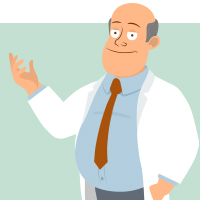
みなさん、こんにちは!オンライン会議を長年研究しているチヨダと申します。
テレビ会議システム(H.323)を利用している企業がリプレイスを検討する際の選択肢のひとつに、Microsoft TeamsやZoomの会議室向け専用機「Microsoft Teams Rooms」「Zoom Rooms」があります。
今回はテレビ会議システムからRoomsへのリプレイスを検討するときに知っておきたい、Roomsの特長やテレビ会議との違いなどの基礎知識を紹介していきます。
Roomsデバイスは認定パートナーがラインナップを展開
Teams RoomsやZoom Roomsのデバイスは、Microsoft社やZoom社から認定されたパートナー企業が提供しています。各認定パートナーはMicrosoft社やZoom社がRoomsデバイスとして認定した製品をラインナップしています。
Rooms認定デバイスはRooms本体の他、カメラやマイク、スピーカーなどの映像・音響機器から操作用のタッチコントローラーやスケジュールパネルなど多岐にわたります。複数のメーカーの認定デバイスを組み合わせて構成できるので、規模や用途に合った環境を構築することができるのも魅力です。
Roomsデバイスの種類と基本構成
Teams RoomsやZoom Roomsには、カメラやマイク、スピーカーなどとOSが搭載された本体が一体となった「バー型」と、モニターまでが一体となった「モニター一体型」、専用PCに周辺機器を組み合わせた「セパレート型」の3つのタイプがあります。バー型やモニター一体型はシンプルな構成で配線も少ない、セパレート型は規模や用途に合った構成が可能などタイプによって特長が異なります。
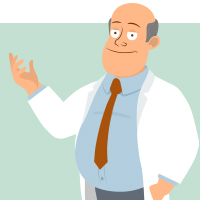
RoomsデバイスにはOSが搭載されており、Windows版とAndroid版のいずれかを選択します。
VTVジャパンでは、お客様の運用スタイルやポリシーなどから判断してご提案しています。
OSについて詳しくは、こちらのコンテンツをご参照ください。
※コンテンツはTeams RoomsのOSについて解説していますがZoom Roomsにも当てはまります。
| バー型 | モニター一体型 | セパレート型 | |
|---|---|---|---|
 |
 |
 |
|
| 機器構成 |
※マイク拡張可能な製品も有り
|
※オプションでタッチコントローラーが利用できる製品も有り
|
※専用PCとお好みの映像・音声デバイスで構成
|
| 特長 |
|
|
|
| OS | Android版が多い | Android版が多い | Windows版が多い |
| 規模 | 小~中規模向け | 小~中規模向け | 小~大規模規模向け |
UIは全メーカー統一、タッチコントローラーで簡単に操作ができる
Teams RoomsとZoom Roomsはどちらも統一されたユーザーインターフェース(UI)を備えているため、メーカーや製品が異なっても同じ操作で利用できます。モニター一体型はモニターから、その他のRoomsデバイスはタッチコントローラーから直感的かつ簡単に操作できるよう設計されています。会議参加者を全員映したり、話者だけをクローズアップするなど、画面レイアウトはAIが自動で調整するので、参加者は操作に煩わされず集中して会議に臨めます。
また、Roomsデバイスはカレンダー連携にも対応しており、業務で利用しているカレンダーアプリからスケジュール管理や会議予約ができます。予約された会議にはタッチコントローラーを1タップするだけで参加できるなどスマートな運用が可能です。
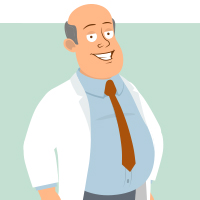
UIは、Microsoft社・Zoom社がそれぞれ提供しているので、デバイスのメーカーや製品が異なっても使い勝手は変わらずなのも特長ですね。
テレビ会議システム(H.323)とRoomsの違いとは?
どちらも会議室向けのオンライン会議専用機ですが、テレビ会議システムとRoomsには以下のような違いがあります。
テレビ会議システムからRoomsへリプレイスを検討している場合は、この辺りも事前に知っておくとスムーズな運用決めに繋がります。
Roomsにはライセンスが必要
テレビ会議システムにライセンスの概念は有りませんでしたが、Teams RoomsやZoom Roomsを利用するには前述したRoomsデバイスの他にRooms専用のライセンスが必要です。Teams Roomsには全ての機能が利用できるTeams Rooms Proライセンス(有償)と一部の機能が制限されるTeams Rooms Basicライセンス(無償)の2つがあり、Zoom Roomsにはすべての機能が利用できるZoom Roomsライセンス(有償)があります。(2024年7月現在)
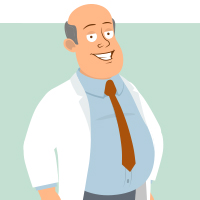
「Roomsデバイスにユーザーライセンスを使えるか?」と聞かれることがありますが、RoomsデバイスはRooms専用のライセンスを利用してくださいね。
Zoom Roomsのライセンスは1種類のみですが、Teams Roomsは2種類のライセンスがあります。Proライセンスでしか利用できない機能もあるので、OS同様、選択の際は専門家に相談しましょう。
サードパーティのオンライン会議にも接続できる
Teams Roomsの場合はZoomやWebex、Zoom Roomsの場合はMicrosoft TeamsやGoogle Meet、Webexなどの他社のオンライン会議にもRoomsデバイスから接続することができます。(ダイレクトゲスト参加)
また、Roomsデバイスを周辺機器としてPCに接続すると、上記以外のオンライン会議にもRoomsの映像・音声環境を利用して会議に参加することができます。(BYODモード)
社内での接続はメインツールを、社外との接続は会議室にある高品質な映像・音声機器をそのまま活用しながら相手先の指定するツールで会議に参加する運用も可能です。
まとめ

今回は、Roomsデバイスとはどのようなものか、会議室専用機のテレビ会議システムと何が違うのかについてお話しいたしました。
次回はRoomsを利用したオンライン会議の運用方法について解説いたします。お楽しみに!
VTVジャパンのデモルームでは、さまざまな認定パートナーのRooms製品が一度にご覧いただけます。Roomsとはどのような製品なのか、実際に見て触れて体験いただき、現在抱えているお悩みについてもご相談ください。弊社担当が最適なご提案をいたします。